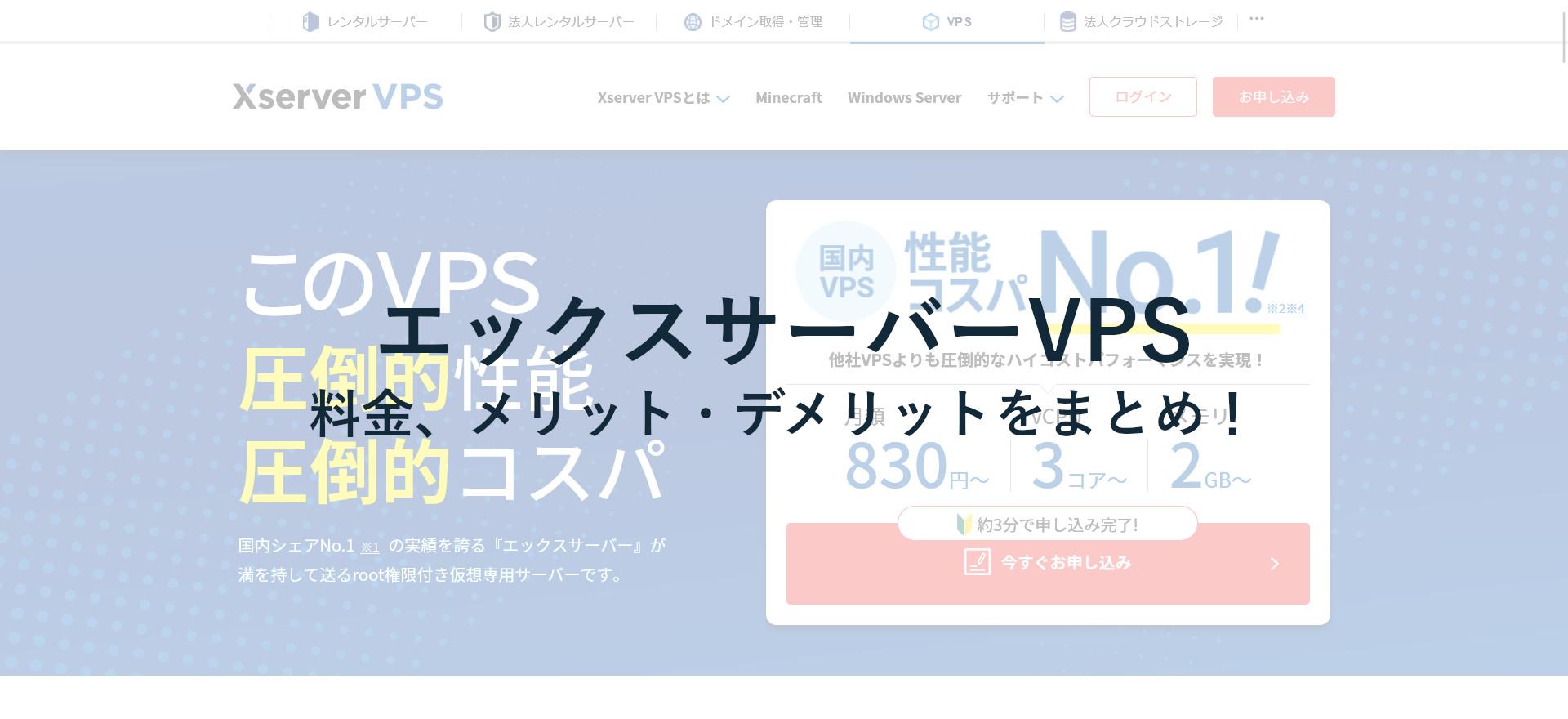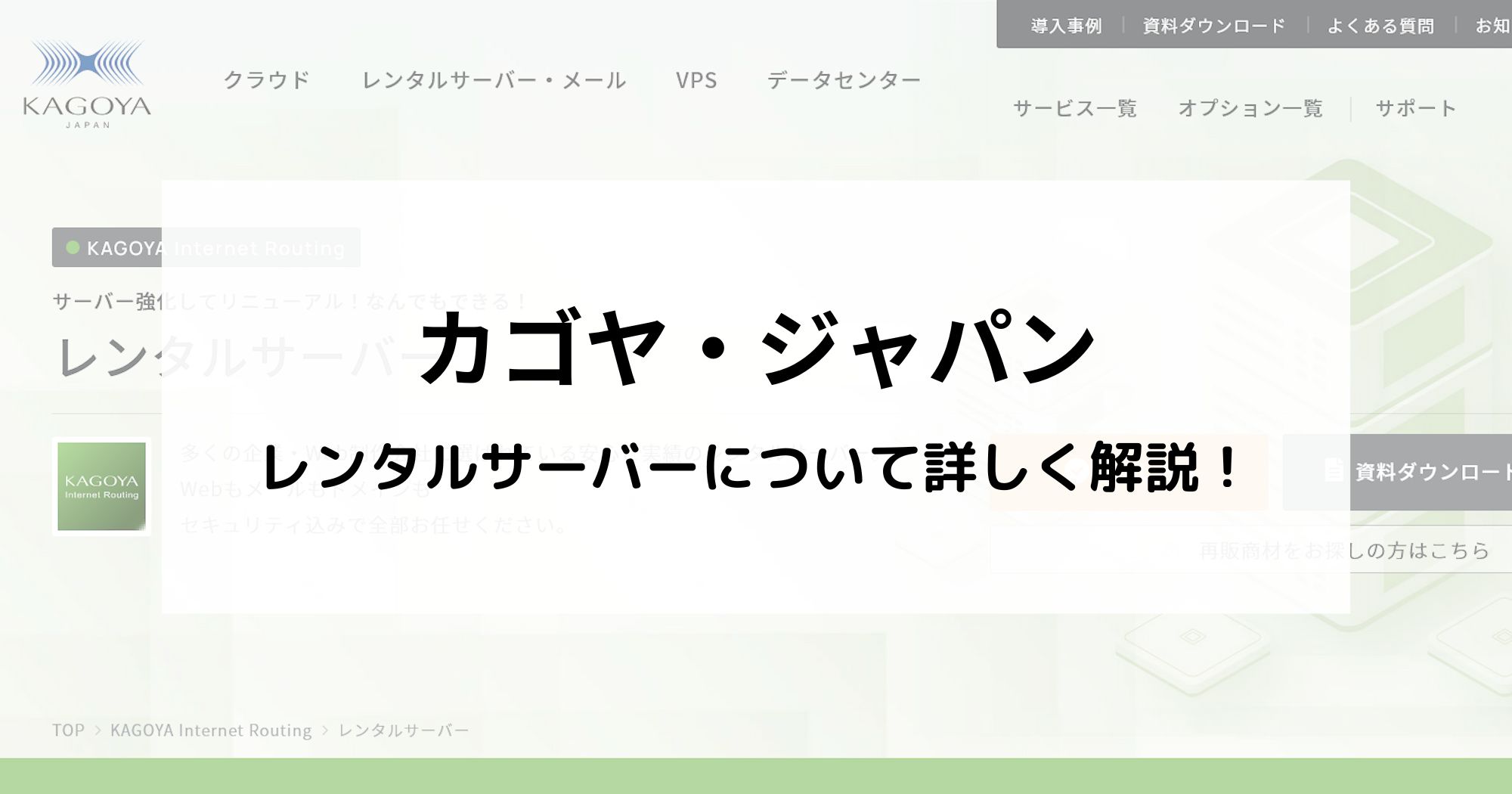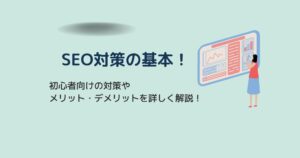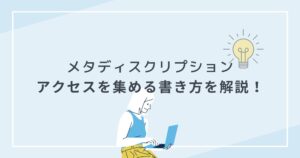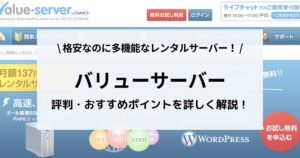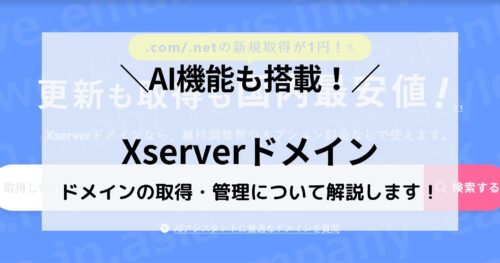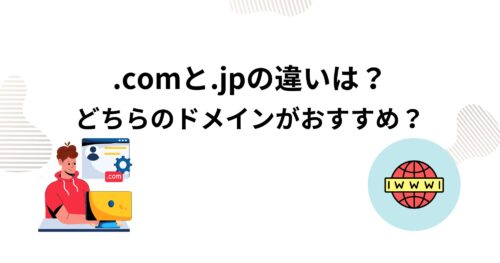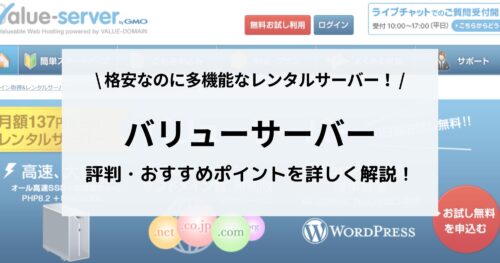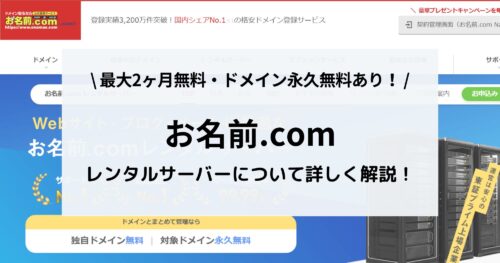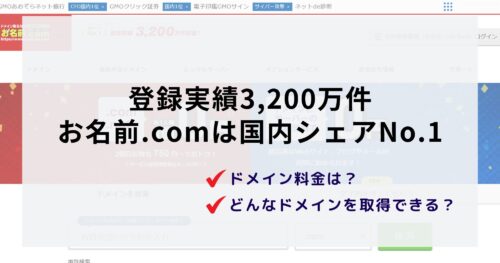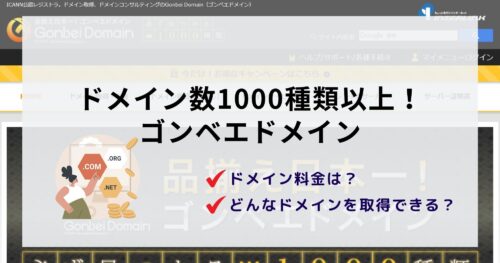今回は、「はてなブログ」のアクセスをGoogle Analytics(グーグルアナリティクス)で解析する方法を紹介します。
Google Analyticsを利用して、「はてなブログ」のアクセス解析行いたい方は、ぜひチェックしてください。
因みに、「はてなブログ」とGoogle Search Consoleを連携してXMLサイトマップの送信を行いたい方は、こちら記事を参考に設定してみてください。

こちらの記事は、プログラミング・WEB制作歴15年以上、ブログ歴10年以上のプログラマーが書いています。
プライベートでも仕事でも多くのレンタルサーバーを利用してきた経験から、サーバーに関する豊富な知識をもとに書いています。
>> プロフィール
はてなブログとGoogle Analyticsを連携させる方法
「はてなブログ」では、オリジナルのアクセス解析画面が存在します。
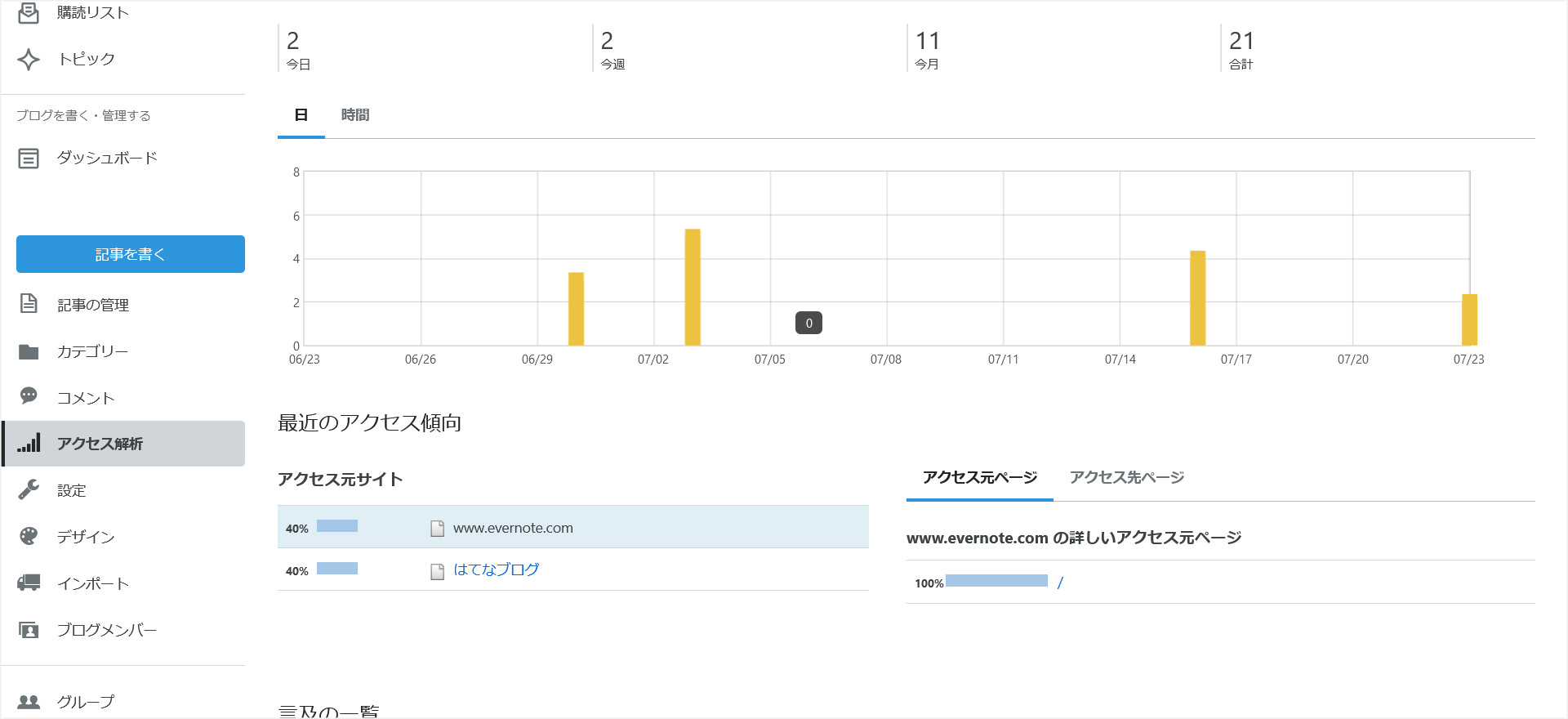
ですが、この画面の情報はざっくりとしているので、あまり参考にはなりません。
自身のアクセスまで計測してしまうので、正確なアクセス数を把握することができません。
なので、必ずGoogleアナリティクスと連携させてアクセス解析を行うことをおすすめします。
一応、「はてなブログ」では、GA4(Googleアナリティクス4)にも、Google Analyticsにも対応しています。
ですが、Google Analyticsは2023年に終了予定なので、GA4の方を利用するようにしましょう。
GA4を利用する場合には、Googleアナリティクスの画面上から「測定ID」を取得します。
https://analytics.google.com/analytics/
↓
「測定ID」は、Googleアナリティクスのホーム画面に表示されているので、それをコピーしておけばOKです。
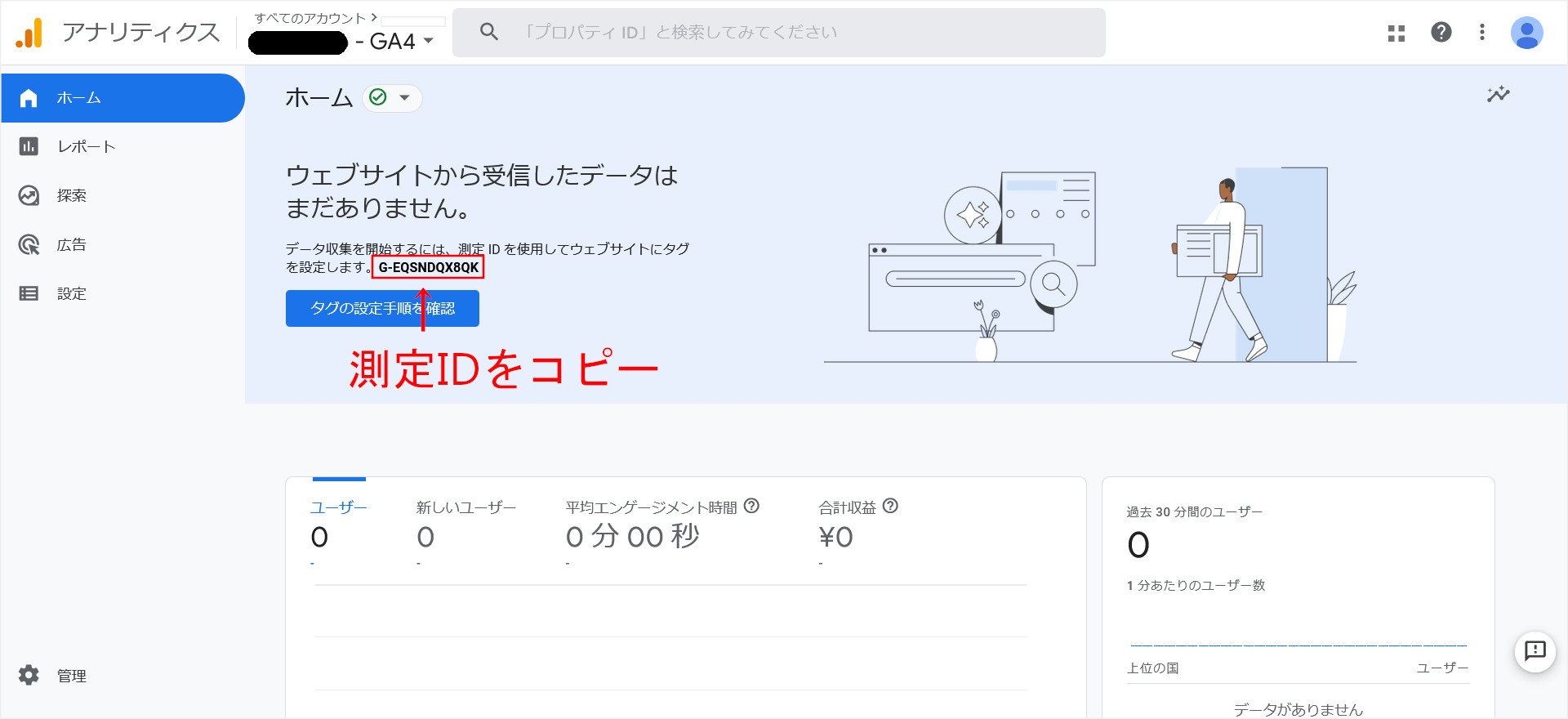
もしくは、プロパティの管理の中にあるデータストリームの画面から取得することもできます。
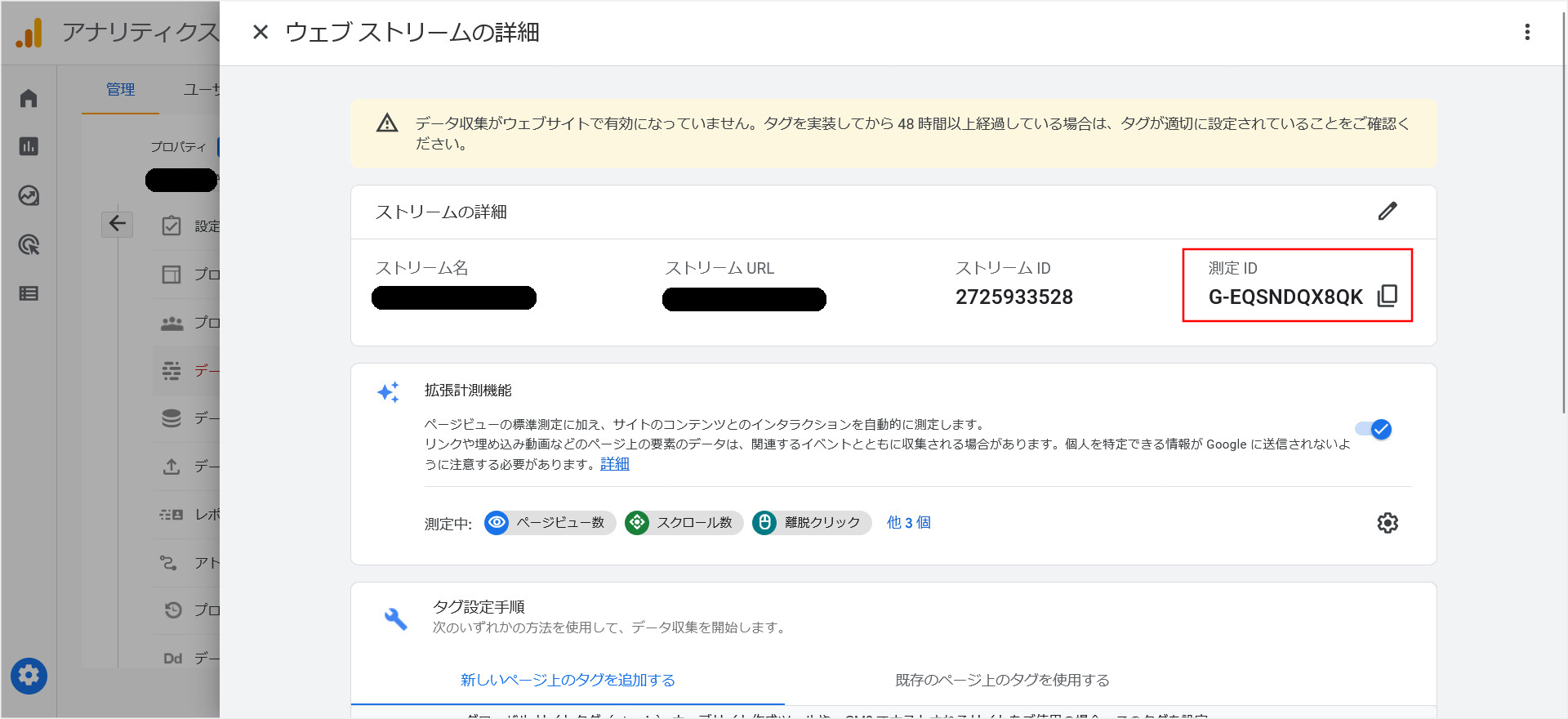
「測定ID」を取得出来たら、次は「はてなブログ」の管理画面を開きます。
↓
管理画面左カラムから「設定」→「詳細設定」と画面遷移してください。
このような画面が開きます。
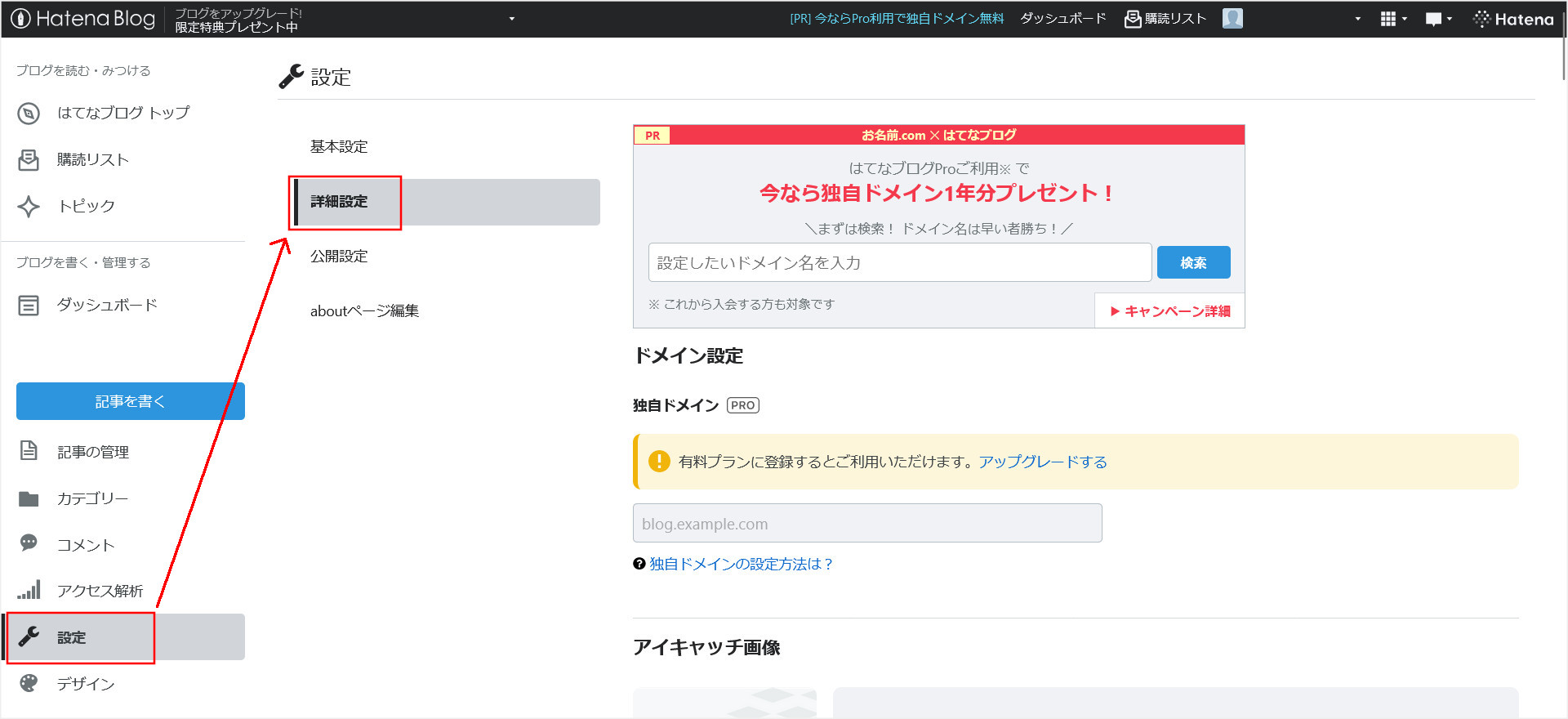
この画面を下へスクロールしていくと、「解析ツール」という項目があります。
↓

「Google アナリティクス 4 埋め込み」「Google Analytics 埋め込み」の2項目あります。
今回はGA4を使用するので、上記Googleアナリティクスの画面上でコピーしておいた「測定ID」を「Google アナリティクス 4 埋め込み」に入力して設定を保存します。
これで「はてなブログ」とGoogleアナリティクスの連携が完了しました。
あとは、しばらくするとアクセスデータが貯まってくるので、その情報をもとに自身のサイトの解析や改修などに役立ててみてください。
最後に
「はてなブログ」のアクセスはGoogleアナリティクスでも測定することができます。
「はてなブログ」ではGA4(Googleアナリティクス4)にも、Google Analyticsにも対応できるようになっています。
ですが、Google Analyticsは2023年に終了したので、GA4を利用するようにしましょう。
設定も簡単なので、ぜひ挑戦してみてください。
因みに、Google Search Console(サーチコンソール)の利用も重要です。
もし、「はてなブログ」とサーチコンソールの連携に興味のある方は、こちらの記事もお読みください。
↓
はてなブログとGoogle Search Consoleを連携する方法